Raspberry Pi と USBマイクで録音してみた [Raspberry Pi]
Raspberry Pi と Bluetoothワイヤレスホンの接続に成功したので、次は録音にチャレンジしてみたくなりました。
家にマイクなんてあったけ?と探してみたところ。ありました。娘がWiiのカラオケに夢中になっていたころに使っていたWii用のUSBマイクです。

ソフトウェアの設定は、下記サイトを参考にしました。Raspberry Pi で音声認識もできるのですねぇ。そのうち試してみようかな。
Raspberry Pi で音声認識
http://d.hatena.ne.jp/penkoba/20130928/1380351297
録音に必要なソフトウェアは Pulse Audio というソフトです。下記コマンドでインストールできます。
/etc/pulse/daemon.conf を編集します。参考サイトにならい "resample-method = trivial" にしました。
"trivial" ってなんだろうと調べてみたら、貧弱なCPUで使う基本的なリサンプルアルゴリズムのようです。
Pulse Audio を起動します。
ちなみに Pulse Audio は root では起動できないようです。下記メッセージが出てきて叱られます。
ソフトの準備はできました。Raspberry Pi が USBマイクを認識しているか確認します。
認識しているようです。入力デバイスとして認識しているか確認してみます。
USBマイクを入力デバイスとして設定します。
さていよいよ録音をしてみます。arecordというソフトウェアを使います。パラメータは参考サイトにならって設定してみました。ちなみに設定値の意味は1ch(モノラル)、16kHz サンプリング、16bitリトルエンディアンで記録という意味です。
参考:http://manpages.ubuntu.com/manpages/trusty/man1/aplay.1.html
こんな感じで録音できました!
myukrere powered by ピアプロ
Bluetoothワイヤレスホンで確認するときは下記コマンドで確認できます。
もし音が小さい場合は、alsamixer を起動して調整してみてください。下記のようなGUI?が出てきて簡単に調整できます。
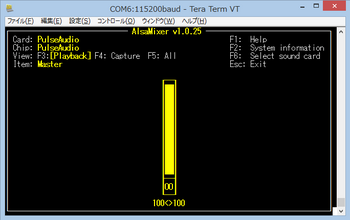
これで録音再生が可能になりました。ヘッドセットも試してみたいところですが、残念ながら手元にないのでお預けです。でも基本的な使い方はあまり変わらないでしょう。あとは面白いアプリを考えるだけです。
f(^^;


家にマイクなんてあったけ?と探してみたところ。ありました。娘がWiiのカラオケに夢中になっていたころに使っていたWii用のUSBマイクです。

ソフトウェアの設定は、下記サイトを参考にしました。Raspberry Pi で音声認識もできるのですねぇ。そのうち試してみようかな。
Raspberry Pi で音声認識
http://d.hatena.ne.jp/penkoba/20130928/1380351297
録音に必要なソフトウェアは Pulse Audio というソフトです。下記コマンドでインストールできます。
$ sudo apt-get install pulseaudio
/etc/pulse/daemon.conf を編集します。参考サイトにならい "resample-method = trivial" にしました。
; resample-method = speex-float-3 resample-method = trivial ; enable-remixing = yes ; enable-lfe-remixing = no
"trivial" ってなんだろうと調べてみたら、貧弱なCPUで使う基本的なリサンプルアルゴリズムのようです。
resample-method= The resampling algorithm to use. ...(snip)... The method trivial is the most basic algorithm implemented. If you're tight on CPU consider using this. 出典:http://manpages.ubuntu.com/manpages/natty/man5/pulse-daemon.conf.5.html
Pulse Audio を起動します。
$ puluseaudio -D
ちなみに Pulse Audio は root では起動できないようです。下記メッセージが出てきて叱られます。
root # pulseaudio -D W: [pulseaudio] main.c: This program is not intended to be run as root (unless --system is specified).
ソフトの準備はできました。Raspberry Pi が USBマイクを認識しているか確認します。
$ lsusb Bus 001 Device 002: ID 0424:9514 Standard Microsystems Corp. Bus 001 Device 001: ID 1d6b:0002 Linux Foundation 2.0 root hub Bus 001 Device 003: ID 0424:ec00 Standard Microsystems Corp. Bus 001 Device 004: ID 0411:01a2 BUFFALO INC. (formerly MelCo., Inc.) WLI-UC-GNM Wireless LAN Adapter [Ralink RT8070] Bus 001 Device 006: ID 046d:0a03 Logitech, Inc. Logitech USB Microphone Bus 001 Device 005: ID 0a12:0001 Cambridge Silicon Radio, Ltd Bluetooth Dongle (HCI mode)
認識しているようです。入力デバイスとして認識しているか確認してみます。
$ pactl list short sources 0 alsa_input.usb-Logitech_Logitech_USB_Microphone-00-Microphone.analog-mono module-alsa-card.c s16le 1ch 44100Hz IDLE 1 alsa_output.platform-bcm2835_AUD0.0.analog-stereo.monitor module-alsa-card.c s16le 2ch 44100Hz IDLE
USBマイクを入力デバイスとして設定します。
$ pacmd set-default-source 0 Welcome to PulseAudio! Use "help" for usage information. >>> >>>
さていよいよ録音をしてみます。arecordというソフトウェアを使います。パラメータは参考サイトにならって設定してみました。ちなみに設定値の意味は1ch(モノラル)、16kHz サンプリング、16bitリトルエンディアンで記録という意味です。
参考:http://manpages.ubuntu.com/manpages/trusty/man1/aplay.1.html
$ arecord -c 1 -r 16000 -f S16_LE myukrere.wav
こんな感じで録音できました!
myukrere powered by ピアプロ
Bluetoothワイヤレスホンで確認するときは下記コマンドで確認できます。
$ aplay -D bluetooth myukrere.wav
もし音が小さい場合は、alsamixer を起動して調整してみてください。下記のようなGUI?が出てきて簡単に調整できます。
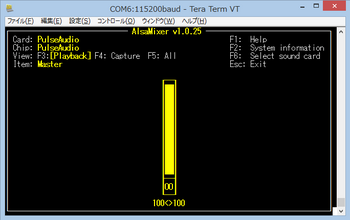
これで録音再生が可能になりました。ヘッドセットも試してみたいところですが、残念ながら手元にないのでお預けです。でも基本的な使い方はあまり変わらないでしょう。あとは面白いアプリを考えるだけです。
f(^^;

Logitech Wii Vantage USB Microphone (輸入版)
- 出版社/メーカー: Logitech(World)
- メディア: Video Game

Raspberry Pi 2対応「Raspi Audio」導入編
- 出版社/メーカー: OTS Publishing
- 発売日: 2015/06/29
- メディア: Kindle版





コメント 0